So zeichnen Sie Trennlinien in Word
Beim Schreiben eines Dokuments kann die richtige Verwendung von Trennlinien dazu führen, dass der Inhalt klarer und leichter lesbar wird. In diesem Artikel werden die verschiedenen Methoden zum Einfügen von Trennlinien in Word ausführlich vorgestellt und Ihnen eine praktische Anleitung basierend auf aktuellen Themen der letzten 10 Tage gegeben.
1. Gängige Methoden zum Erstellen von Trennlinien in Word
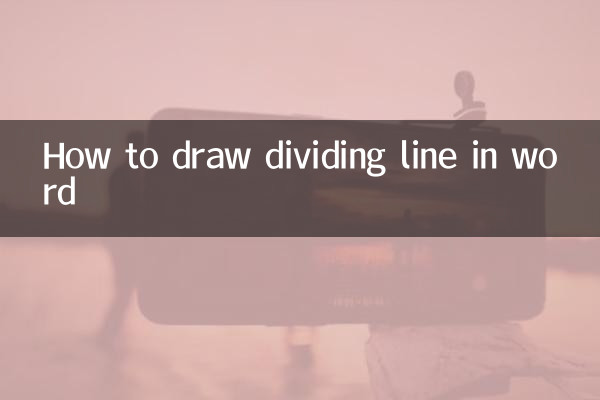
| Typ der geteilten Linie | Eingabemethode | Effektanzeige |
|---|---|---|
| einzelne gerade Linie | Geben Sie nacheinander 3 „-“ ein und drücken Sie die Eingabetaste | ——————————————— |
| doppelte Gerade | Geben Sie 3 „=“ hintereinander ein und drücken Sie die Eingabetaste | ================================= |
| Wellenlinien | Geben Sie nacheinander 3 „~“ ein und drücken Sie die Eingabetaste | ~~~~~~~~~~~~~~~~~~~~~~~~~~~~~~~ |
| gepunktete Linie | Geben Sie nacheinander 3 „*“ ein und drücken Sie die Eingabetaste | ******************************* |
| Dekorative Linien | Geben Sie nacheinander 3 „#“ ein und drücken Sie die Eingabetaste | ################################ |
2. Fortgeschrittene Fähigkeiten zum Setzen von Trennlinien
1.Benutzerdefinierter Trennerstil: Mit der Funktion „Insert-Shape-Line“ können Sie verschiedene Arten von Trennlinien frei zeichnen und die Farbe, Dicke und Linienart anpassen.
2.Spaltentrennlinie: Beim Einrichten eines mehrspaltigen Layouts in „Seitenlayout – Spalte“ können Sie Trennzeichen hinzufügen, um die Grenzen jeder Spalte klarer zu machen.
3.Trennlinie für Kopf- und Fußzeile: Nachdem Sie auf den Kopfzeilenbereich doppelgeklickt haben, um in den Bearbeitungsmodus zu gelangen, finden Sie auf der Registerkarte „Design“ die Stileinstellung „Kopfzeilen-Rahmenlinie“.
3. Nutzen Sie Szenarien mit Trennlinien in Kombination mit aktuellen Themen
| heiße Themen | Anwendungsszenarien | Empfohlene Trennlinientypen |
|---|---|---|
| OpenAI veröffentlicht GPT-4o | Segmentierung technischer Dokumente | blaue gestrichelte Linie |
| 618 Shopping-Festival-Guide | Preisvergleichstabelle getrennt | Rote doppelte gerade Linie |
| Spielberichte zum Europapokal | Unterschiedliche Spielintervalle | grüne Wellenlinie |
| Beschäftigungsleitfaden für Hochschulabsolventen | Kapiteleinteilung | graue Zierlinie |
| gesunde Ernährung im Sommer | Trennung der Rezeptschritte | Orange gepunktete Linie |
4. Vorsichtsmaßnahmen bei der Verwendung von Trennlinien
1.Moderationsprinzip: Zu viele Trennlinien zerstören die Integrität des Dokuments. Es wird empfohlen, nicht mehr als 3 Trennlinien pro Seite zu verwenden.
2.Einheitlicher Stil: Es ist am besten, den Trennlinienstil im selben Dokument konsistent beizubehalten und höchstens zwei Typen zu verwenden.
3.Prüfung der Druckvorschau: Einige dekorative Trennblätter sehen möglicherweise auf dem Bildschirm gut aus, lassen sich aber nicht gut drucken.
4.Formatkompatibilität: Wenn das Dokument in verschiedenen Word-Versionen geöffnet werden muss, empfiehlt es sich, einfache Linien anstelle komplexer Grafiken zu verwenden.
5. So erstellen Sie Trennlinien in Word auf mobilen Endgeräten
Mit der Popularität des mobilen Büros müssen viele Benutzer Word-Dokumente auf Mobiltelefonen oder Tablets bearbeiten:
1. Word für iOS: Wählen Sie Linien über „Form einfügen“ aus und unterstützen Sie das Ziehen mit dem Finger, um die Position anzupassen.
2. Word für Android: Spezielle Symbolkombinationen (z. B. ┄┄┄) in der Symbolleiste der Tastatur finden und schnell einfügen
3. Webversion von Word: Die Funktion ähnelt der Desktopversion. Sie können Tastenkombinationen verwenden, um grundlegende Trennlinien einzugeben.
Wenn Sie die Fähigkeiten im Umgang mit diesen Trennlinien beherrschen, können Sie Ihre Dokumente im Zeitalter der Informationsexplosion professioneller und auffälliger machen. Unabhängig davon, ob Sie Arbeitsberichte, wissenschaftliche Arbeiten oder tägliche Aufzeichnungen verfassen, können geeignete Trennlinien die Lesbarkeit und Ästhetik des Dokuments effektiv verbessern.
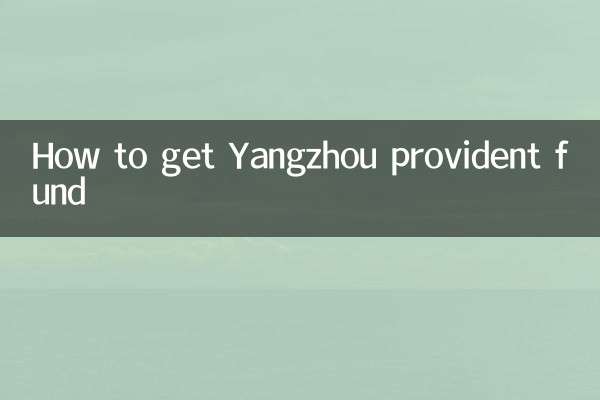
Überprüfen Sie die Details
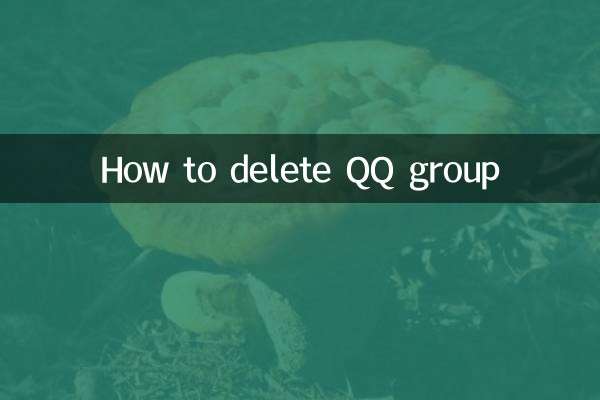
Überprüfen Sie die Details